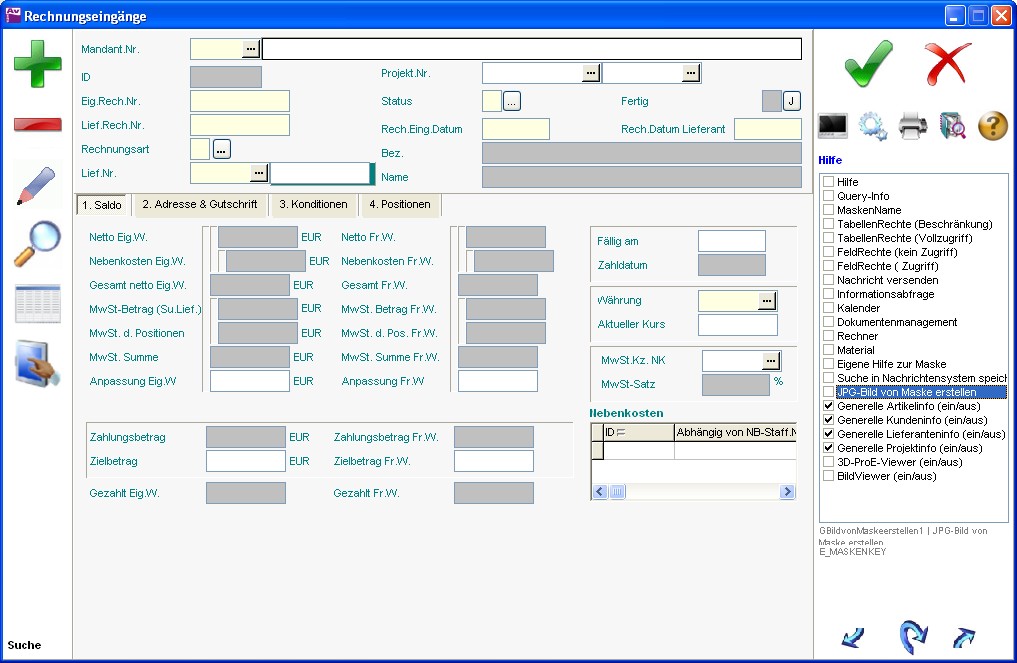FRMV BLRC: Unterschied zwischen den Versionen
SYN19 (Diskussion | Beiträge) Keine Bearbeitungszusammenfassung |
SYN22 (Diskussion | Beiträge) Keine Bearbeitungszusammenfassung |
||
| (6 dazwischenliegende Versionen von 3 Benutzern werden nicht angezeigt) | |||
| Zeile 12: | Zeile 12: | ||
|- | |- | ||
| [[FRMV_BLRCFIBUZE|Buchungstext Zahlungseingang]] | | [[FRMV_BLRCFIBUZE|Buchungstext Zahlungseingang]] | ||
|- | |||
| [[FRMV_BLRCNK|Nebenkosten]] | |||
|- | |- | ||
|} | |} | ||
</div> | </div> | ||
= Rechnungseingänge = | = Rechnungseingänge = | ||
Der Rechnungseingang dient | Der '''Rechnungseingang''' dient zur Erfassung von [[FRMV_BLIEF|Lieferanten]]rechnungen im System, damit diese weiter verarbeitet werden können. | ||
__TOC__ | __TOC__ | ||
| Zeile 26: | Zeile 28: | ||
Die Grundeingaben und Auswertungen erfolgen in dieser Maske, die Eingabe der einzelnen Positionen in den [[FRMV_BLRCP|Rechnungseingangspositionen]]. | Die Grundeingaben und Auswertungen erfolgen in dieser Maske, die Eingabe der einzelnen Positionen in den [[FRMV_BLRCP|Rechnungseingangspositionen]]. | ||
Im Kopf der Maske werden die Grunddaten | |||
Weiterhin | Im Kopf der Maske werden die Grunddaten wie die '''Eig.Rech.Nr.''' (eigene Rechnungsnummer), '''Lief.Rech.Nr.''' (Lieferantenrechnungsnummer) und '''Lief.Nr.''' (Lieferantennummer) eingegeben. | ||
Bei der Erfassung der [[FRMV_BLRCP|Rechnungseingangspositionen]] werden ausschließlich [[FRMV_BBES|Bestellungen]] bei bzw. Wareneingänge von dem hier eingegebenen [[FRMV_BLIEF|Lieferanten]] angezeigt. | |||
Das Kennzeichen '''Fertig''' steuert die Eingabemöglichkeiten des Benutzers. Wird das Kennzeichen auf 'J' gesetzt, so werden alle Daten der Rechnung entweder an das [[FRMV_BZAHL|Zahlungsbuch]] oder an eine Finanzbuchhaltung übergeben (siehe Registerkarte '3. Konditionen', Kennzeichen '''An Zahlungsverkehr'''). | |||
Weiterhin werden bei allen [[FRMV_BSA|Artikeln]], bei denen im [[FRMV_BSA|Artikelstamm]] das Merkmal '''Preispflege über Rechnungseingang''' auf 'J' gesetzt ist, die Rechnungspreise in die Durchschnittspreisberechnung übergeben, sodass danach die Rechnung einschließlich der Positionen nicht mehr bearbeitet werden kann. | |||
Im Feld '''Status''' kann manuell ein Status gewählt werden, der derzeit keine Auswirkungen hat und nur für Auswertungen dient. | |||
Die Felder '''Rech.Eing.Datum''' und '''Rech.Datum Lieferant''' sind wichtig für die Ermittlung des Fälligkeitsdatums ('''Fällig am'''). In der [[FRMV_BMAND|Mandantenverwaltung]] kann entschieden werden, ob sich das Fälligkeitsdatum auf Grundlage des Rechnungseingangsdatums oder des Rechnungsdatums der Lieferantenrechnung berechnet. Wurde eine Rechnung über das [[FRMV_BZAHL|Zahlungsbuch]] bezahlt, dann wird das '''Zahldatum''' im Rechnungseingang automatisch eingetragen. | |||
| Zeile 34: | Zeile 46: | ||
=== 1. Saldo === | === 1. Saldo === | ||
Auf | Auf dieser Registerkarte befinden sich sämtliche Informationen zu den Kosten und Berechnungen. Dabei sind in der rechten Spalte sämtliche Beträge in der Lieferantenwährung dargestellt. Weicht die Lieferantenwährung von der Hauswährung ab, muss dies im Feld '''Währung''' eingestellt werden. Zusätzlich müssen alle Rechnungsbeträge in der Lieferantenspalte eingegeben werden. Der '''Kurs''' der Währung wird aus dem Währungsstamm übernommen, kann aber überschrieben werden, da sich die Lieferantenrechnung auf einen fest vereinbarten alten Kurs beziehen könnte. Die linke Spalte zeigt alle Beträge in der Hauswährung an. Ist die Lieferantenwährung identisch mit der Hauswährung, dann muss die Rechnung in dieser Spalte erfasst werden. Des Weiteren werden hier die Summen der Mehrwertsteuer aus den Positionen angezeigt. Der Wert '''Netto''' bezieht sich auf die Summe der Nettogesamtkosten aller Rechnungseingangspositionen. Dazu kann neben dem in den Positionen hinterlegten ein rechnungsweiter '''Rabatt''' eingegeben werden, der sich auf den Wert im Feld '''Netto''' bezieht. Dieser kann entweder als Wert oder als Prozentzahl hinterlegt werden. Zur Differenz von Netto und Rabatt können durch Eingabe in die Felder '''Rabattbetrag''', '''zusätzliche Nebenkosten''', '''Mindermengenzuschlag''', '''Spesen''' und '''Fracht''' weitere Kosten eingegeben werden. Spesen und Fracht werden automatisch auf die Positionen verteilt (nach Wert) und dort angezeigt. '''Zoll''' bezieht sich auf einzelne Positionen und ist dort hinterlegt. Im Kopf wird die Summe aller in den Positionen durch Zoll entstandenen Kosten angezeigt. Das Feld '''Summe Lieferant''' ist eine Zwischensumme und zeigt alle durch den Lieferanten verursachten Kosten. | ||
Im Feld '''MwSt-Betrag''' wird die Mehrwertsteuer für die Spesen, Fracht und Zoll berechnet. Dazu muss das entsprechende Kostenfeld auf 'J' gesetzt und ein '''MwSt-Betrag''' ausgewählt sein (dieser wird mit dem im Firmenstamm hinterlegten Wert vorbelegt). Sollen Zoll, Fracht und Spesen ohne Mehrwertsteuer berechnet werden, so muss ein '''MwSt-Satz''' von null Prozent eingegeben werden. Die Mehrwertsteuer der Positionen errechnet sich aus den Rechnungseingangspositionen. Diese können unterschiedliche Mehrwertsteuersätze haben, sodass bei jeder Position ein eigener Mehrwertsteuersatz hinterlegt ist. Die '''MwSt. d. Positionen''' im Rechnungskopf errechnet sich aus der Summe der Gesamtpreise aller Positionen und derselben Mehrwertsteuer, multipliziert mit dem entsprechenden Mehrwertsteuersatz. | |||
Das Feld '''Gesamt netto''' gibt den zu zahlenden Betrag ohne Mehrwertsteuer an. | |||
Da es auf Grund von Rundungen zum Teil zu Abweichungen zwischen dem errechneten Rechnungsbetrag und dem vom Lieferanten in Rechnung gestellten Betrag kommt, kann im Feld '''Anpassung''' ein Wert bis zu zehn Euro eingegeben werden, der dazu dient, diese Rundungsdifferenzen schnell auszugleichen. | |||
Im Feld '''MwSt. Summe''' werden die Mehrwertsteuerbeträge der Nebenkosten und der Positionen kumuliert. | Im Feld '''MwSt. Summe''' werden die Mehrwertsteuerbeträge der Nebenkosten und der Positionen kumuliert. | ||
Der '''Zahlungsbetrag''' ist der endgültige zu zahlende Betrag und setzt sich aus dem Gesamt | Der '''Zahlungsbetrag''' ist der endgültige zu zahlende Betrag und setzt sich aus dem '''Gesamt netto''', der '''Anpassung''' und der '''MwSt. Summe''' zusammen. | ||
Im Feld '''Gezahlt''' wird der bezahlte Betrag aus dem Zahlungsbuch übergeben. | Im Feld '''Gezahlt''' wird der bezahlte Betrag aus dem Zahlungsbuch übergeben. | ||
Die Felder '''Inklusive Spesen''', '''Inklusive Fracht''' und '''Inklusive Zoll''' zeigen an, ob die Kosten mit in der Rechnungssumme berücksichtigt werden oder nur zur Anzeige dienen. Wird ein Wert im entsprechenden Kostenfeld eingetragen, so wird das dazugehörige Feld auf | Die Felder '''Inklusive Spesen''', '''Inklusive Fracht''' und '''Inklusive Zoll''' zeigen an, ob die Kosten mit in der Rechnungssumme berücksichtigt werden oder nur zur Anzeige dienen. Wird ein Wert im entsprechenden Kostenfeld eingetragen, so wird das dazugehörige Feld auf 'J' gesetzt, kann aber manuell verändert werden. | ||
Die '''Mehrwertsteuer der Nebenkosten''' kann separat definiert werden. | Die '''Mehrwertsteuer der Nebenkosten''' kann separat definiert werden. | ||
| Zeile 50: | Zeile 66: | ||
=== 2. Adresse & Gutschrift === | === 2. Adresse & Gutschrift === | ||
Auf dieser Registerkarte befinden sich neben den Details zur '''Lieferantenadresse''' | Auf dieser Registerkarte befinden sich neben den Details zur '''Lieferantenadresse''' auch Informationen bezüglich einer '''Gutschrift'''. Da Rechnungen und Gutschriften in derselben Maske erfasst werden, wird über das Kennzeichen '''Gutschrift''' bestimmt, ob die eingegebenen Informationen einer Rechnung oder einer Gutschrift angehören. Hierbei kann zwischen einer Differenzgutschrift und einer Gutschrift mit Warenrückgabe gewählt werden. | ||
=== 3. Konditionen === | === 3. Konditionen === | ||
Die '''Zahlungsbedingungen''' geben an, | Die '''Zahlungsbedingungen''' geben an, innerhalb welchen Zeitraums die Rechnung beglichen werden muss. Dabei können verschiedene vom Lieferanten angebotene Skonti berücksichtigt werden. Wird die Rechnung nach der Fertigmeldung an das Zahlungsbuch übergeben, so wird dort automatisch das Zahlungsdatum unter Berücksichtigung des Skontos errechnet. Die '''Zahlungsart''' gibt an, wie die Rechnung im Zahlungsbuch bezahlt werden soll. Das Kennzeichen '''An Zahlungsverkehr''' steuert, wohin die Rechnung geleitet wird, nachdem sie fertig gemeldet wurde: Z = Zahlungsbuch, weitere Buchstaben stehen für durch Schnittstellen verbundene Finanzbuchhaltungsprogramme, wie z. B. 'D' für DATEV. Das Feld '''Valuta''' wird aus dem Lieferantenstamm vorbelegt und kann manuell verändert werden. Die Tage, die für '''Valuta''' hinterlegt sind, dienen neben den Zahlungsbedingungen zur Berechnung des Zahlungsdatums im [[FRMV_BZAHL|Zahlungsbuch]]. | ||
=== 4. Positionen === | === 4. Positionen === | ||
Auf der 4. Registerkarte | Auf der 4. Registerkarte erfolgt eine Einsicht in alle Rechnungseingangspositionen der entsprechenden Rechnung, die in den Unterprogrammen – Rechnungseingangspositionen hinterlegt sind. Zudem werden die berücksichtigten Fertigungsmaterialien für Projektartikel ausgewiesen, die in den Bestellpositionen definiert wurden. | ||
| Zeile 65: | Zeile 81: | ||
=== Projekt aus Vorlage === | === Projekt aus Vorlage === | ||
Zu einem | Zu einem Rechnungseingang kann ein [[FRMV_BPROJ|Projekt]] erzeugt werden. Dabei können die vordefinierten Informationen zum [[FRMV_BPROJ|Projekt]] aus der [[FRMV_BPROJV|Projektverwaltung - Vorlage]] übernommen werden. | ||
=== Lexware - Rechnungseingänge === | === Lexware - Rechnungseingänge === | ||
'''Rechnungseingänge''' | Mit diesem Utility können '''Rechnungseingänge''' an die Lexware-Buchhaltungssoftware übergeben werden. | ||
=== Export an Finanzbuchhaltung === | === Export an Finanzbuchhaltung === | ||
Über dieses Utility besteht die Möglichkeit, die Rechnungseingänge | Über dieses Utility besteht die Möglichkeit, die fertig gemeldeten Rechnungseingänge an die Finanzbuchhaltung zu übergeben. Hierfür bestehen bereits mehrere Schnittstellen, die über das Utility ausgewählt werden können. Daraufhin wird eine Datei erzeugt, die von der Finanzbuchhaltungssoftware eingelesen werden kann. | ||
=== DocuWare-Eintrag erzeugen === | === DocuWare-Eintrag erzeugen === | ||
Bei DocuWare handelt es sich um ein Dokumentenmanagementsystem, | Bei '''DocuWare''' handelt es sich um ein Dokumentenmanagementsystem, das per Schnittstelle aus AvERP bedient werden kann. Über das Utility wird eine Datei erzeugt, die dann in DocuWare eingelesen werden kann. | ||
=== Sammelrechnung erzeugen === | === Sammelrechnung erzeugen === | ||
Alle erfassten und nicht fertig gemeldeten | Alle erfassten und nicht fertig gemeldeten Rechnungseingänge eines [[FRMV_BLIEF|Lieferanten]] können zu einer Sammelrechnung zusammengefasst werden. Hierbei erscheint eine Auswahl der nicht fertig gemeldeten Rechnungseingänge. Die selektierten Rechnungseingänge werden daraufhin in den Rechnungseingang übernommen, aus dem das Utility ausgeführt wurde. | ||
=== Nebenkosten verteilen === | === Nebenkosten verteilen === | ||
Die im | Die im Rechnungseingang erfassten Nebenkosten können über dieses Utility auf die [[FRMV_BLRCP|Rechnungseingangspositionen]] verteilt werden. Die Verteilung erfolgt prozentual zum Wert der Positionen. | ||
=== Status zurücksetzen === | === Status zurücksetzen === | ||
Nach dem | Nach dem Fertigmelden eines Rechnungseingangs kann dieser nicht mehr verändert werden. Der Rechnungseingang wird u. a. an das Zahlungsbuch und die Artikelpreispflege übergeben. Mithilfe dieses Utilitys kann der Rechnungseingang auf '''Fertig = 'N'''' zurückgesetzt werden. Die ausgeführten Aktionen, die durch das Fertigmelden automatisch durchgeführt wurden, werden dadurch zurückgesetzt. Dies ist nur möglich, wenn u. a. der Rechnungseingang noch nicht an die Finanzbuchhaltung übergeben und die Zahlung im Zahlungsbuch noch nicht fertig gemeldet wurde. | ||
=== Rechnungseingang fertig melden === | === Rechnungseingang fertig melden === | ||
Über dieses Utility kann ein Rechnungseingang fertig | Über dieses Utility kann ein Rechnungseingang fertig gemeldet werden, ohne dass hierfür der Druck aufgerufen werden muss. | ||
=== Buchungsmonat hinterlegen === | === Buchungsmonat hinterlegen === | ||
| Zeile 101: | Zeile 117: | ||
=== Projektnummer anpassen === | === Projektnummer anpassen === | ||
Anhand dieses Utilitys kann das Projekt des Rechnungseingangs in allen Positionen angepasst werden. | |||
=== Zahlungsausgang | === Zahlungsausgang erfassen === | ||
Über dieses Utility kann die Maske [[FRMV_BZAHLZA|Zahlungsbuch - Zahlungsausgang]] für die Eingangsrechnung aufgerufen werden. | Über dieses Utility kann die Maske [[FRMV_BZAHLZA|Zahlungsbuch - Zahlungsausgang]] für die Eingangsrechnung aufgerufen werden. | ||
=== Buchungstexte neu erzeugen === | |||
@@@ Text für Utility: Buchungstexte neu erzeugen | |||
=== MTZ aktualisieren === | |||
@@@ Text für Utility: MTZ aktualisieren | |||
| Zeile 116: | Zeile 140: | ||
=== Primanota === | === Primanota === | ||
Nach der Übergabe der Buchungstexte an die Finanzbuchhaltung können die betroffenen Rechnungseingänge | Nach der Übergabe der Buchungstexte an die Finanzbuchhaltung können die betroffenen Rechnungseingänge direkt als Primanota gedruckt werden. | ||
=== Belastung === | |||
Dem [[FRMV_BLIEF|Lieferanten]] kann über diesen Ausdruck eine Belastungsmeldung zugeschickt werden. | |||
=== Inzahlungnahmerechnung === | === Inzahlungnahmerechnung === | ||
| Zeile 122: | Zeile 150: | ||
Stammt die Eingangsrechnung aus einer Inzahlungnahme, kann hier der passende Druck gedruckt werden. | Stammt die Eingangsrechnung aus einer Inzahlungnahme, kann hier der passende Druck gedruckt werden. | ||
=== Belastung === | === Belastung (alt) === | ||
@@@ Text für Druck: Belastung (alt) | |||
=== Rechnungseingänge (GD) === | |||
@@@ Text für Druck: Rechnungseingänge (GD) | |||
Aktuelle Version vom 26. März 2014, 11:48 Uhr
| Unterprogramme |
|---|
| Positionen |
| Interner Text |
| Buchungstext |
| Saldenliste |
| Buchungstext Zahlungseingang |
| Nebenkosten |
Rechnungseingänge
Der Rechnungseingang dient zur Erfassung von Lieferantenrechnungen im System, damit diese weiter verarbeitet werden können.
Hauptbereich
Die Grundeingaben und Auswertungen erfolgen in dieser Maske, die Eingabe der einzelnen Positionen in den Rechnungseingangspositionen.
Im Kopf der Maske werden die Grunddaten wie die Eig.Rech.Nr. (eigene Rechnungsnummer), Lief.Rech.Nr. (Lieferantenrechnungsnummer) und Lief.Nr. (Lieferantennummer) eingegeben.
Bei der Erfassung der Rechnungseingangspositionen werden ausschließlich Bestellungen bei bzw. Wareneingänge von dem hier eingegebenen Lieferanten angezeigt.
Das Kennzeichen Fertig steuert die Eingabemöglichkeiten des Benutzers. Wird das Kennzeichen auf 'J' gesetzt, so werden alle Daten der Rechnung entweder an das Zahlungsbuch oder an eine Finanzbuchhaltung übergeben (siehe Registerkarte '3. Konditionen', Kennzeichen An Zahlungsverkehr).
Weiterhin werden bei allen Artikeln, bei denen im Artikelstamm das Merkmal Preispflege über Rechnungseingang auf 'J' gesetzt ist, die Rechnungspreise in die Durchschnittspreisberechnung übergeben, sodass danach die Rechnung einschließlich der Positionen nicht mehr bearbeitet werden kann.
Im Feld Status kann manuell ein Status gewählt werden, der derzeit keine Auswirkungen hat und nur für Auswertungen dient.
Die Felder Rech.Eing.Datum und Rech.Datum Lieferant sind wichtig für die Ermittlung des Fälligkeitsdatums (Fällig am). In der Mandantenverwaltung kann entschieden werden, ob sich das Fälligkeitsdatum auf Grundlage des Rechnungseingangsdatums oder des Rechnungsdatums der Lieferantenrechnung berechnet. Wurde eine Rechnung über das Zahlungsbuch bezahlt, dann wird das Zahldatum im Rechnungseingang automatisch eingetragen.
Registerkarten
1. Saldo
Auf dieser Registerkarte befinden sich sämtliche Informationen zu den Kosten und Berechnungen. Dabei sind in der rechten Spalte sämtliche Beträge in der Lieferantenwährung dargestellt. Weicht die Lieferantenwährung von der Hauswährung ab, muss dies im Feld Währung eingestellt werden. Zusätzlich müssen alle Rechnungsbeträge in der Lieferantenspalte eingegeben werden. Der Kurs der Währung wird aus dem Währungsstamm übernommen, kann aber überschrieben werden, da sich die Lieferantenrechnung auf einen fest vereinbarten alten Kurs beziehen könnte. Die linke Spalte zeigt alle Beträge in der Hauswährung an. Ist die Lieferantenwährung identisch mit der Hauswährung, dann muss die Rechnung in dieser Spalte erfasst werden. Des Weiteren werden hier die Summen der Mehrwertsteuer aus den Positionen angezeigt. Der Wert Netto bezieht sich auf die Summe der Nettogesamtkosten aller Rechnungseingangspositionen. Dazu kann neben dem in den Positionen hinterlegten ein rechnungsweiter Rabatt eingegeben werden, der sich auf den Wert im Feld Netto bezieht. Dieser kann entweder als Wert oder als Prozentzahl hinterlegt werden. Zur Differenz von Netto und Rabatt können durch Eingabe in die Felder Rabattbetrag, zusätzliche Nebenkosten, Mindermengenzuschlag, Spesen und Fracht weitere Kosten eingegeben werden. Spesen und Fracht werden automatisch auf die Positionen verteilt (nach Wert) und dort angezeigt. Zoll bezieht sich auf einzelne Positionen und ist dort hinterlegt. Im Kopf wird die Summe aller in den Positionen durch Zoll entstandenen Kosten angezeigt. Das Feld Summe Lieferant ist eine Zwischensumme und zeigt alle durch den Lieferanten verursachten Kosten.
Im Feld MwSt-Betrag wird die Mehrwertsteuer für die Spesen, Fracht und Zoll berechnet. Dazu muss das entsprechende Kostenfeld auf 'J' gesetzt und ein MwSt-Betrag ausgewählt sein (dieser wird mit dem im Firmenstamm hinterlegten Wert vorbelegt). Sollen Zoll, Fracht und Spesen ohne Mehrwertsteuer berechnet werden, so muss ein MwSt-Satz von null Prozent eingegeben werden. Die Mehrwertsteuer der Positionen errechnet sich aus den Rechnungseingangspositionen. Diese können unterschiedliche Mehrwertsteuersätze haben, sodass bei jeder Position ein eigener Mehrwertsteuersatz hinterlegt ist. Die MwSt. d. Positionen im Rechnungskopf errechnet sich aus der Summe der Gesamtpreise aller Positionen und derselben Mehrwertsteuer, multipliziert mit dem entsprechenden Mehrwertsteuersatz.
Das Feld Gesamt netto gibt den zu zahlenden Betrag ohne Mehrwertsteuer an.
Da es auf Grund von Rundungen zum Teil zu Abweichungen zwischen dem errechneten Rechnungsbetrag und dem vom Lieferanten in Rechnung gestellten Betrag kommt, kann im Feld Anpassung ein Wert bis zu zehn Euro eingegeben werden, der dazu dient, diese Rundungsdifferenzen schnell auszugleichen.
Im Feld MwSt. Summe werden die Mehrwertsteuerbeträge der Nebenkosten und der Positionen kumuliert.
Der Zahlungsbetrag ist der endgültige zu zahlende Betrag und setzt sich aus dem Gesamt netto, der Anpassung und der MwSt. Summe zusammen.
Im Feld Gezahlt wird der bezahlte Betrag aus dem Zahlungsbuch übergeben.
Die Felder Inklusive Spesen, Inklusive Fracht und Inklusive Zoll zeigen an, ob die Kosten mit in der Rechnungssumme berücksichtigt werden oder nur zur Anzeige dienen. Wird ein Wert im entsprechenden Kostenfeld eingetragen, so wird das dazugehörige Feld auf 'J' gesetzt, kann aber manuell verändert werden.
Die Mehrwertsteuer der Nebenkosten kann separat definiert werden.
2. Adresse & Gutschrift
Auf dieser Registerkarte befinden sich neben den Details zur Lieferantenadresse auch Informationen bezüglich einer Gutschrift. Da Rechnungen und Gutschriften in derselben Maske erfasst werden, wird über das Kennzeichen Gutschrift bestimmt, ob die eingegebenen Informationen einer Rechnung oder einer Gutschrift angehören. Hierbei kann zwischen einer Differenzgutschrift und einer Gutschrift mit Warenrückgabe gewählt werden.
3. Konditionen
Die Zahlungsbedingungen geben an, innerhalb welchen Zeitraums die Rechnung beglichen werden muss. Dabei können verschiedene vom Lieferanten angebotene Skonti berücksichtigt werden. Wird die Rechnung nach der Fertigmeldung an das Zahlungsbuch übergeben, so wird dort automatisch das Zahlungsdatum unter Berücksichtigung des Skontos errechnet. Die Zahlungsart gibt an, wie die Rechnung im Zahlungsbuch bezahlt werden soll. Das Kennzeichen An Zahlungsverkehr steuert, wohin die Rechnung geleitet wird, nachdem sie fertig gemeldet wurde: Z = Zahlungsbuch, weitere Buchstaben stehen für durch Schnittstellen verbundene Finanzbuchhaltungsprogramme, wie z. B. 'D' für DATEV. Das Feld Valuta wird aus dem Lieferantenstamm vorbelegt und kann manuell verändert werden. Die Tage, die für Valuta hinterlegt sind, dienen neben den Zahlungsbedingungen zur Berechnung des Zahlungsdatums im Zahlungsbuch.
4. Positionen
Auf der 4. Registerkarte erfolgt eine Einsicht in alle Rechnungseingangspositionen der entsprechenden Rechnung, die in den Unterprogrammen – Rechnungseingangspositionen hinterlegt sind. Zudem werden die berücksichtigten Fertigungsmaterialien für Projektartikel ausgewiesen, die in den Bestellpositionen definiert wurden.
Utility
Projekt aus Vorlage
Zu einem Rechnungseingang kann ein Projekt erzeugt werden. Dabei können die vordefinierten Informationen zum Projekt aus der Projektverwaltung - Vorlage übernommen werden.
Lexware - Rechnungseingänge
Mit diesem Utility können Rechnungseingänge an die Lexware-Buchhaltungssoftware übergeben werden.
Export an Finanzbuchhaltung
Über dieses Utility besteht die Möglichkeit, die fertig gemeldeten Rechnungseingänge an die Finanzbuchhaltung zu übergeben. Hierfür bestehen bereits mehrere Schnittstellen, die über das Utility ausgewählt werden können. Daraufhin wird eine Datei erzeugt, die von der Finanzbuchhaltungssoftware eingelesen werden kann.
DocuWare-Eintrag erzeugen
Bei DocuWare handelt es sich um ein Dokumentenmanagementsystem, das per Schnittstelle aus AvERP bedient werden kann. Über das Utility wird eine Datei erzeugt, die dann in DocuWare eingelesen werden kann.
Sammelrechnung erzeugen
Alle erfassten und nicht fertig gemeldeten Rechnungseingänge eines Lieferanten können zu einer Sammelrechnung zusammengefasst werden. Hierbei erscheint eine Auswahl der nicht fertig gemeldeten Rechnungseingänge. Die selektierten Rechnungseingänge werden daraufhin in den Rechnungseingang übernommen, aus dem das Utility ausgeführt wurde.
Nebenkosten verteilen
Die im Rechnungseingang erfassten Nebenkosten können über dieses Utility auf die Rechnungseingangspositionen verteilt werden. Die Verteilung erfolgt prozentual zum Wert der Positionen.
Status zurücksetzen
Nach dem Fertigmelden eines Rechnungseingangs kann dieser nicht mehr verändert werden. Der Rechnungseingang wird u. a. an das Zahlungsbuch und die Artikelpreispflege übergeben. Mithilfe dieses Utilitys kann der Rechnungseingang auf Fertig = 'N' zurückgesetzt werden. Die ausgeführten Aktionen, die durch das Fertigmelden automatisch durchgeführt wurden, werden dadurch zurückgesetzt. Dies ist nur möglich, wenn u. a. der Rechnungseingang noch nicht an die Finanzbuchhaltung übergeben und die Zahlung im Zahlungsbuch noch nicht fertig gemeldet wurde.
Rechnungseingang fertig melden
Über dieses Utility kann ein Rechnungseingang fertig gemeldet werden, ohne dass hierfür der Druck aufgerufen werden muss.
Buchungsmonat hinterlegen
Über dieses Utility kann der Buchungsmonat in Mandantenstamm - Abgeschl. Buchungsmonate für die Eingangsrechnung angelegt werden.
Projektnummer anpassen
Anhand dieses Utilitys kann das Projekt des Rechnungseingangs in allen Positionen angepasst werden.
Zahlungsausgang erfassen
Über dieses Utility kann die Maske Zahlungsbuch - Zahlungsausgang für die Eingangsrechnung aufgerufen werden.
Buchungstexte neu erzeugen
@@@ Text für Utility: Buchungstexte neu erzeugen
MTZ aktualisieren
@@@ Text für Utility: MTZ aktualisieren
offene Postenliste
Beim Drucken der Liste werden alle Rechnungseingänge gesucht, zu denen die Zahlung noch nicht bzw. nicht komplett durchgeführt wurde.
Primanota
Nach der Übergabe der Buchungstexte an die Finanzbuchhaltung können die betroffenen Rechnungseingänge direkt als Primanota gedruckt werden.
Belastung
Dem Lieferanten kann über diesen Ausdruck eine Belastungsmeldung zugeschickt werden.
Inzahlungnahmerechnung
Stammt die Eingangsrechnung aus einer Inzahlungnahme, kann hier der passende Druck gedruckt werden.
Belastung (alt)
@@@ Text für Druck: Belastung (alt)
Rechnungseingänge (GD)
@@@ Text für Druck: Rechnungseingänge (GD)
Siehe auch